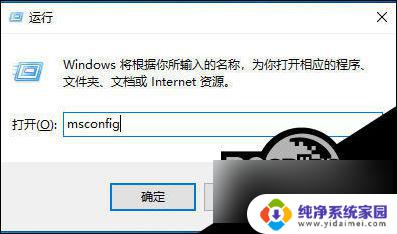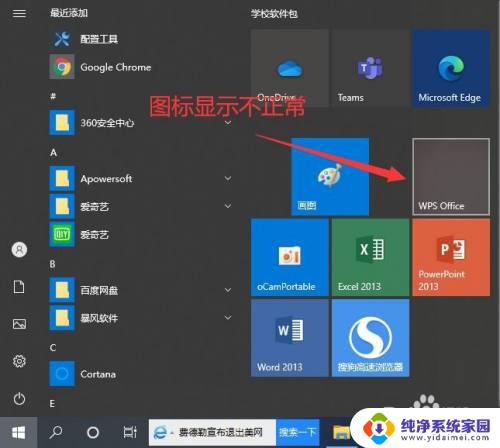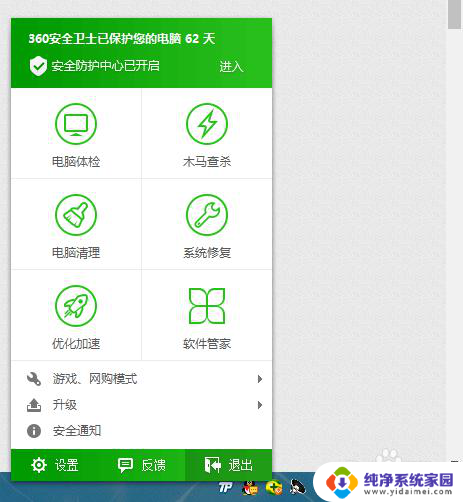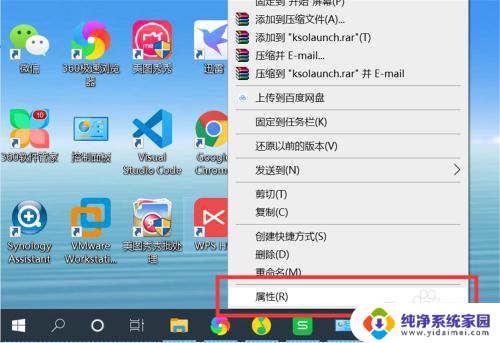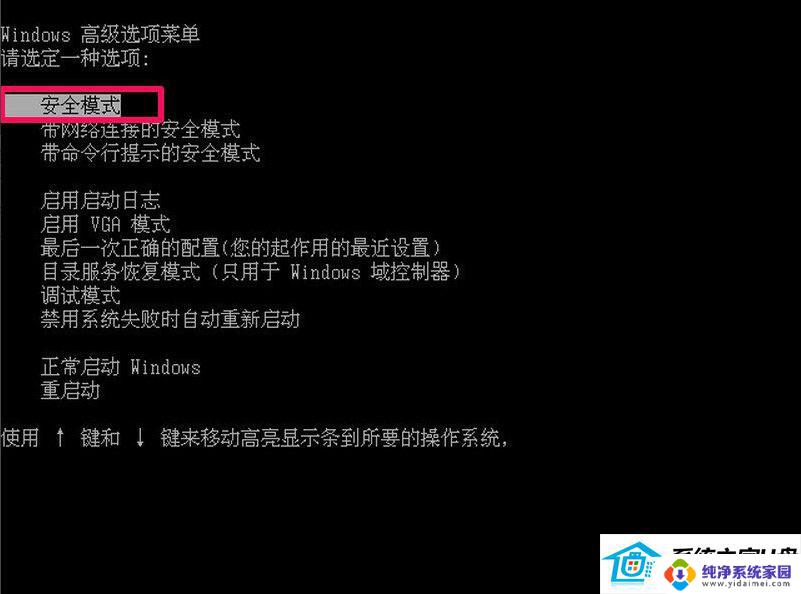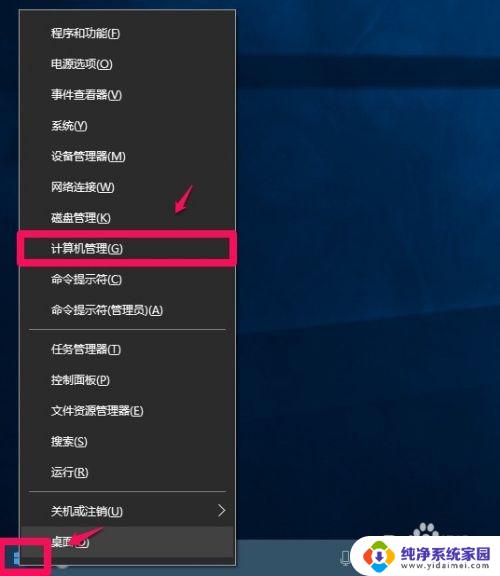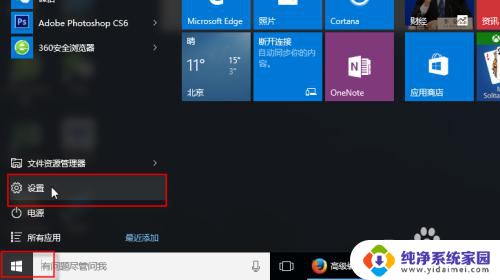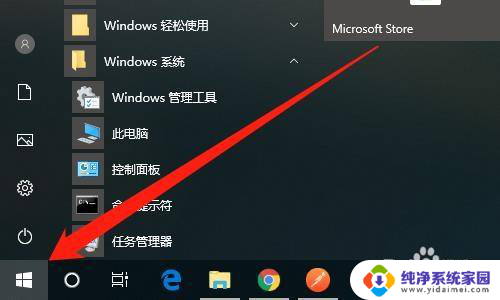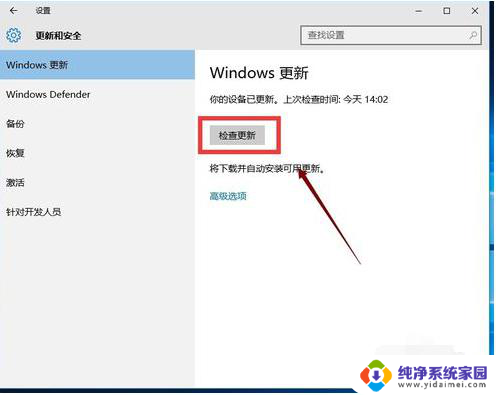应用程序发生异常unknown0xc0000417 解决Win10应用程序显示异常代码0xc0000417的步骤
更新时间:2024-01-25 17:43:25作者:xiaoliu
许多Win10用户在使用应用程序时遇到了一个令人困惑的问题,即应用程序发生异常unknown0xc0000417,这个异常代码0xc0000417可能会导致应用程序显示异常,给用户的使用体验带来了一定的困扰。为了解决这个问题,我们需要采取一些步骤来排查和修复。下面我们将详细介绍这些步骤,帮助大家解决Win10应用程序显示异常代码0xc0000417的问题。
打开应用程序异常代码0xc0000417处理方法
1、同时按下键盘快捷键Win+R,出现的运行界面。输入【msconfig】,接着单击确定。
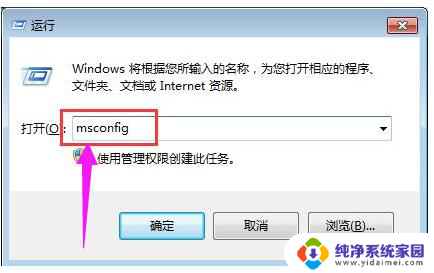
2、然后再系统配置界面,选择【服务】选项卡。勾选【隐藏所有Microsoft服务】,然后单击【全部禁用】按钮。
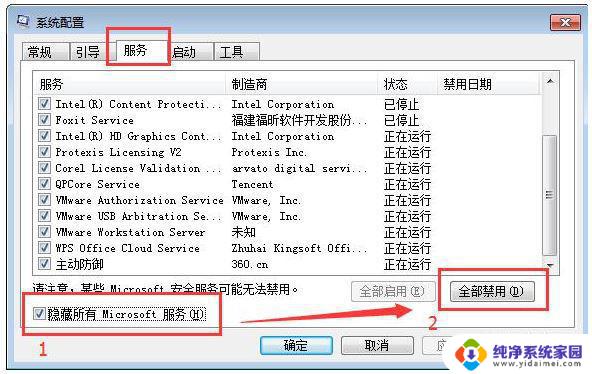
3、然后选择【启动】选项卡,勾选需要禁用开机的软件后单击【全部禁用】。最后单击【确定】。这样就可以解决应用程序错误的问题了。
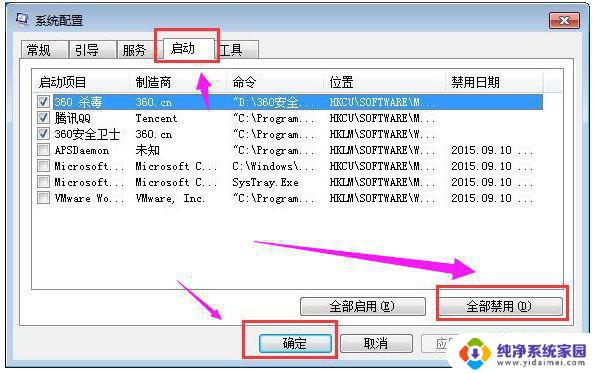
以上就是应用程序发生异常unknown0xc0000417的全部内容,如果遇到这种情况,你可以根据以上操作进行解决,非常简单快速,一步到位。